2019.9.10
1.CENTOS6的安装:略
2. 常用的Linux命令:
Ls 查看当前文件夹下或者其他文件夹的文件列表或者文件夹列表
Ls -l 详细信息的列表
Ls -al 查看所有的文件列表的详细信息
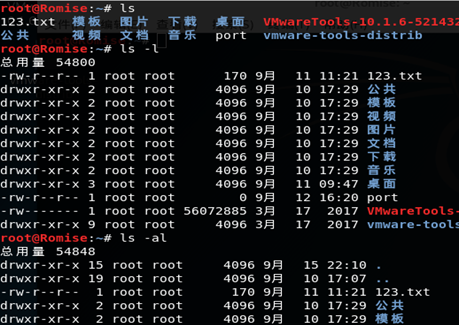
Cd ./当前目录 ../上一级目录
Clear = ctrl+l 清屏
Ping

Touch index.html 创建文件
Echo ‘hello world!!!’ >index.html 写数据
Cat index.html 查看文件
More index.html /less index.php 区别后面讲
Tac index.html 读文件
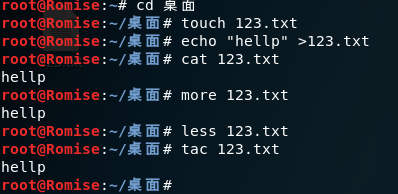
Mkdir test 创建文件夹
Rmdir test 删除文件夹
Rm index.html 删除文件
Rm -rf dede 强制删除文件夹
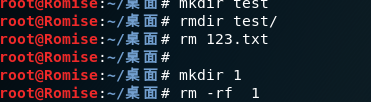
Cp /var/test.log ./ 将/var/test.log拷贝一份到当前目录下
Mv /var/test.log /root/dede 将/var/test.log文件移动到/root/dede文件夹下
/ 根目录
~ 家目录 cd 后面不跟数据直接回车就回到家目录
Cd =cd ~ =cd /root 进入到root家目录(当前登录的用户是root)
Cd =cd ~=cd /home/test/ 进入到test的家目录(当前登录的用户是test)
[root@localhost~]#
Root 表示当前登录的用户
Localhost 表示当前登录的计算机名字
~ 表示当前工作的位置,家目录
# 当前用户是root
$ 当前用户是普通用户
Su test 切换到test用户 ,注意:由root切换到普通账号,不要密码
Whoami 当前用户是谁
Id 查看当前用户的UID 注意:uid=0的用户是root
Su root=su 需要输入root的密码
Hostname 计算机名
3. 第一种:
IP自动获取,找到配置文件/etc/sysconfig/network-scripts/ifcfg-ens33
Vim /etc/sysconfig/network-scripts/ifcfg-ens33
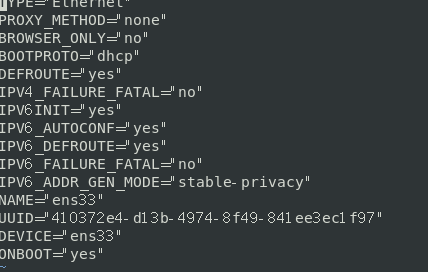
TYPE="Ethernet" 网卡类型
BOOTPROTO="dhcp" 网卡获取IP的形式,ip配置方式(NONE/DHCP/STATIC)
DEFROUTE="yes"
PEERDNS="yes"
PEERROUTES="yes"
IPV4_FAILURE_FATAL="no"
IPV6INIT="yes"
IPV6_AUTOCONF="yes"
IPV6_DEFROUTE="yes"
IPV6_PEERDNS="yes"
IPV6_PEERROUTES="yes"
IPV6_FAILURE_FATAL="no"
IPV6_ADDR_GEN_MODE="stable-privacy"
NAME="ens33" 网卡名称
UUID="ae04ed91-a630-435e-b327-583632895fa0" 通用唯一标识码
DEVICE="ens33" 网卡名称
ONBOOT="yes" 开机加载网卡配置文件
如果要编辑,将光标定位到需要修改的位置,输入a/i/o 修改数据,按一下esc ,输入:wq 回车,并存并退出!
/etc/init.d/network restart/reload/stop/start/status
service network restart
systemctl restart network
查看网卡信息:
Ifconfig 查看所有网卡信息
Ifconfig ens33 查看ens33网卡信息
Ifdown ens33 关掉网卡
Ifup ens33 开启网卡
Ip add 查看所有
4. VM的网络设置:(三种)
NAT模式
NAT(网络地址转换)vmnet8
VM会启用VM DHCP服务,会给我们选择NAT模式的机器分配IP。
分配的IP地址范围:编辑-->虚拟网络编辑器-->选中NAT模式-->(先修改子网IP和子网掩码)DHCP设置-->在里面设置IP地址池
DHCP 动态地址分配协议 用户端PC可以自动获取IP
客户端PC会自动获取IP,可以连接到外网,可以ping通宿主机(宿主机上会多出来两个网卡:NAT和仅主机,NAT模式网卡上的IP和DNCP中设置的地址池是同一网段)
仅主机模式 使用网卡vmnet1
虚拟机选择仅主机模式后会自动获取IP,该IP在虚拟网络编辑器中可以设置,无法连接外网,选择仅主机模式的虚拟机之间能够相互ping通,这样的虚拟机只能ping通宿主机的VMnet1这个网卡
桥接模式
桥接模式的PC和宿主机是平等,会自动获取宿主机所在网络的IP,能ping通宿主机和外网
5. 压缩包文件处理命令:
Linux下的压缩包格式有: .tar .gz .tar.gz .tgz .bz2 .tar.bz2 .bz .tar.bz .Z .tar.Z .xz .zip .ra
.tar
解包:tar xvf FileName.tar 解包后原始文件仍存在
打包:tar cvf FileName.tar filename1 filename2......(打包压缩多个文件)
tar cvf FileName.tar DirName (打包压缩一个目录)
.zip
解压:unzip FileName.zip 解包后原始文件仍存在
压缩:zip FileName.zip DirName
列出内容:unzip –l FileName.zip
6. 绝对路径:由根目录(/)开始写起的文件名或目录名称, 例如 /home/dmtsai/.bashrc; 相对路径:相对于目前路径的文件名写法。 例如 ./home/dmtsai 或 ../../home/dmtsai/ 等等。 反正开头不是 / 就属于相对路径的写法
7.vim编辑器的使用:
命令模式:vim filename进入 输入:wq退出
输入模式:输入iao
底线命令模式: :进入,回车结束运行

8. 末行模式:
set nu 设置行号
set nonu 删除行号
w 保存内容
wq 保存内容并且退出编辑器
q! 不保存内容直接退出编辑器
9. 命令行模式—搜索:
/word 向光标之下寻找一个名称为 word 的字符串。
n 这个 n 是英文按键。代表重复前一个搜寻的动作。
:%s/word1/word2 寻找 word1 这个字符串,并将该字符串取代为 word2 。
10. 命令行模式—删除,复制粘贴:
x, X 在一行字当中,x 为向后删除一个字符 , X 为向前删除一个字符
dd 删除游标所在的那一整行。
ndd n 为数字,删除光标所在的向下 n 行。
yy 复制游标所在的那一行。
p, P p 为将已复制的数据在光标下一行贴上,P 则为贴在游标上一行。
u 复原前一个动作。
转载于:https://www.cnblogs.com/geyuezgh/p/11526032.html
- 点赞
- 收藏
- 分享
- 文章举报
 dijiling2767
发布了0 篇原创文章 · 获赞 0 · 访问量 176
私信
关注
dijiling2767
发布了0 篇原创文章 · 获赞 0 · 访问量 176
私信
关注
